虽然专家建议人们定期备份手机,但很多人仍然面临着数据丢失的问题。 因此,iPhone数据恢复软件成为在线热门话题是有道理的。 有许多数据恢复工具宣布他们可以从iPhone获取数据,但只有极少数确实有效。 许多人可能听说过Tenorshare iPhone Data Recovery,有些人甚至已经使用过它。 它是市场上最好的iPhone数据恢复软件之一。 为了帮助您了解此应用程序,我们将向您展示Tenorshare iPhone Data Recovery的主要功能以及如何使用它的详细信息。

1。 Tenorshare iPhone数据恢复简介
智能手机的最大改进是触摸屏,它允许您通过触摸手势执行任何命令。 它们在大多数时候都很方便,但这也使错误操作更容易。 当发生不幸事件时,Tenorshare iPhone数据恢复可以帮助您摆脱数据丢失。 其主要功能包括:
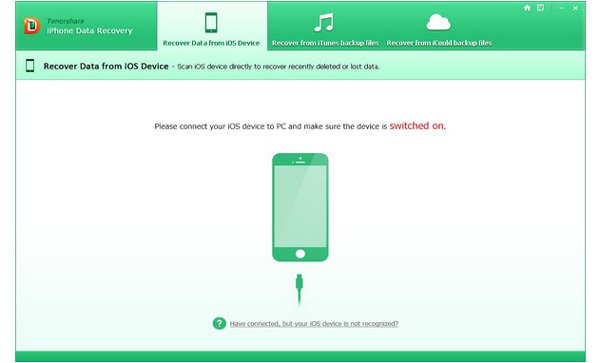
- 1。 由于损坏,iOS崩溃,屏幕损坏或粉碎,从iPhone获取丢失的数据。
- 2。 iOS更新失败,越狱错误或恢复出厂设置后,将iPhone数据提取到计算机。
- 3。 允许您在恢复之前预览缩略图。
- 4。 从iPhone设备,iTunes备份或iCloud备份中恢复已删除的数据。
- 5。 将数据从iPhone传输到本地硬盘。
- 6。 直接将已删除的联系人,消息和备注恢复到iPhone。
总之,您可以随时使用Tenorshare iPhone Data Recovery来找回丢失的iPhone数据。
2。 如何使用Tenorshare iPhone数据恢复
。 确定恢复模式
启动Tenorshare iPhone Data Recovery并将iPhone连接到您的计算机。 该应用程序将自动识别您的iPhone。 单击主界面中“从iOS设备”选项卡中恢复数据。
。 预览恢复数据
扫描整个iPhone并在手机上发现可恢复的数据需要一段时间。 进入详细信息窗口后,您可以按类别和日期预览iPhone数据。
。 恢复丢失的iPhone数据
勾选要返回的每个文件前面的复选框,然后单击“恢复”按钮。 它们将恢复到您当地的硬盘。
正如您所看到的,使用Tenorshare iPhone Data Recovery从iPhone设备中恢复丢失的数据很简单。 您可以尝试iTunes备份恢复模式或iCloud备份恢复模式。
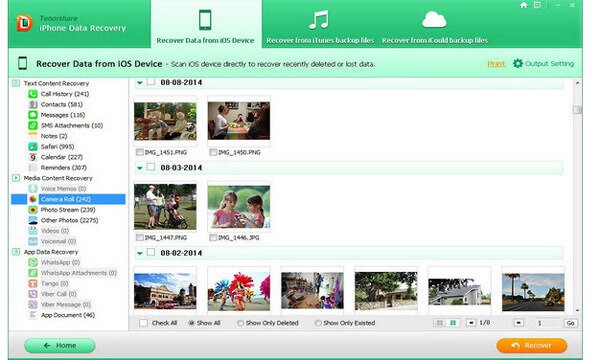
根据我们的测试,这款iPhone数据恢复工具在iPhone 5上运行良好,但它支持大多数iPhone型号。 如果要从iTunes备份恢复数据,则必须先在计算机上安装iTunes软件。 有时,它会在扫描期间停止,并且需要很长时间才能扫描iPhone设备。
3。 最好的Tenorshare iPhone数据恢复替代品
iPhone数据恢复 这是一项艰巨的工作,因此您最好至少掌握两个恢复工具。 如果其中一个无效,则另一个可以为您提供帮助。 从这一点开始,您将找到iMyFone iPhone数据恢复,Stellar数据恢复(适用于iPhone),Primo iPhone数据恢复, iFonebox等等。
在这里,我们推荐Apeaksoft iPhone Data Recovery。 它集成了更强大的功能:
- 1. 适用于所有 iPhone 型号,包括 iPhone 14/13/12/11/XS/XR/X/8。
- 2。 您可以从iPhone中找回丢失的数据,无论它是否崩溃,损坏或损坏。
- 3。 这款iPhone数据恢复工具可以帮助您找回尽可能多的数据,包括联系人,通话记录,短信/彩信,照片,应用数据等。
- 4。 您可以在iTunes备份或iCloud备份中预览数据并检索任何文件。
- 5。 更重要的是,丢失的数据将以原始格式和质量恢复。
- 6。 除了数据恢复,Apeaksoft iPhone Data Recovery还支持备份,传输和恢复iPhone。
如果您需要使用最好的Tenorshare iPhone数据恢复替代方案来恢复丢失的数据,您可以按照以下指南操作。
如何从iPhone设备恢复数据
。 获取iPhone数据恢复安装
下载并安装最新版本的Apeaksoft iPhone Data Recovery到您的计算机上。 运行它并将iPhone插入计算机。
Apeaksoft分别为Windows和Mac提供一个版本。
。 扫描你的iPhone
当iPhone数据恢复工具检测到您的iPhone时,请单击“开始扫描”按钮以发现iPhone上的可恢复数据。 几秒钟后,丢失的数据将显示在结果窗口中。
。 恢复丢失的数据
在左侧边栏上选择要恢复的数据类型,如“消息”或“联系人”,详细日期将显示在右侧面板上。 选择丢失的文件,然后单击“恢复”按钮。 在弹出对话框中,选择一个位置并再次点击“恢复”。 然后,您可以浏览计算机上丢失的文件。
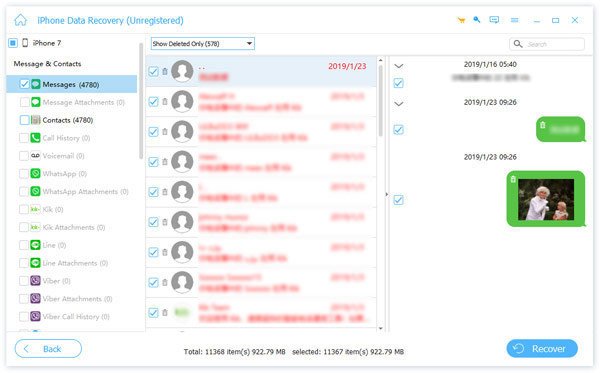
如何从iTunes备份中找回丢失的数据
如果您习惯使用iTunes备份iPhone,Apeaksoft iPhone Data Recovery可以从iTunes备份文件中提取数据。
。 切换到iTunes备份恢复模式
使用USB线将iPhone连接到计算机并启动iPhone数据恢复工具。 按“从iTunes备份文件中恢复”选项卡切换到此模式。
。 展开iTunes备份
选择最近的iTunes备份文件,或者任何备份包含您想要返回的丢失数据。 单击“开始扫描”按钮开始从备份文件中提取数据。
。 找回丢失的数据
在结果窗口中,您可以根据类别(如照片)预览文件详细信息。 选择列表中的某些数据,然后单击“恢复”按钮将数据还原到您的计算机。 你可以用它来 从iPad恢复已删除的照片 轻松。

如何从iCloud备份中检索iPhone数据
或者,您可以尝试以无线方式从iCloud备份中恢复丢失的数据。
。 打开iCloud备份恢复模式
启动最佳的Tenorshare iPhone Data Recovery替代方案,然后转到“从iCloud备份文件中恢复”选项卡。 您需要登录Apple ID和密码才能访问iCloud备份。
。 扫描iCloud备份以进行数据恢复
单击最近的iCloud备份文件旁边的“下载”按钮。 出现弹出对话框时,选择要返回的数据类型,如“消息”。 按“下一步”按钮继续。
。 将iPhone数据还原到计算机
在详细信息窗口中,选择丢失的文件,然后单击“恢复”按钮将其下载到硬盘。

如果您在计算机上寻找数据恢复工具,请不要错过: 最好的文件恢复软件.
结论
在本文中,我们讨论了恢复iPhone数据的最佳方法之一,Tenorshare iPhone Data Recovery。 现在,您可能会掌握此iPhone数据恢复程序的主要功能以及如何使用它。 虽然它并不完美,但它仍然是一种有效的方法来取回丢失的iPhone数据。 如果Tenorshare iPhone数据恢复无法在您的iPhone上运行,您可以尝试Apeaksoft iPhone数据恢复。 它是专业的iPhone数据恢复软件,提供三种模式从iPhone,iTunes备份或iCloud备份中检索丢失的数据。 按照我们的分步指南,您会发现iPhone数据恢复比您想象的要简单。



 iPhone数据恢复
iPhone数据恢复 iOS系统恢复
iOS系统恢复 iOS数据备份和还原
iOS数据备份和还原 iOS录屏大师
iOS录屏大师 MobieTrans
MobieTrans iPhone转移
iPhone转移 iPhone橡皮擦
iPhone橡皮擦 WhatsApp转移
WhatsApp转移 iOS解锁
iOS解锁 免费HEIC转换器
免费HEIC转换器 iPhone 位置转换器
iPhone 位置转换器 Android数据恢复
Android数据恢复 损坏Android数据提取
损坏Android数据提取 Android数据备份和还原
Android数据备份和还原 手机转移
手机转移 数据恢复工具
数据恢复工具 蓝光播放器
蓝光播放器 Mac清洁卫士
Mac清洁卫士 DVD刻录
DVD刻录 PDF 转换
PDF 转换 Windows密码重置
Windows密码重置 手机镜
手机镜 视频转换器旗舰版
视频转换器旗舰版 视频编辑
视频编辑 屏幕录影大师
屏幕录影大师 PPT到视频转换器
PPT到视频转换器 幻灯片制作
幻灯片制作 免费视频转换器
免费视频转换器 免费屏幕录像机
免费屏幕录像机 免费HEIC转换器
免费HEIC转换器 免费视频压缩器
免费视频压缩器 免费的PDF压缩器
免费的PDF压缩器 免费音频转换器
免费音频转换器 免费录音机
免费录音机 免费视频木工
免费视频木工 免费图像压缩器
免费图像压缩器 免费背景橡皮擦
免费背景橡皮擦 免费图像升频器
免费图像升频器 免费水印去除剂
免费水印去除剂 iPhone屏幕锁
iPhone屏幕锁 拼图魔方
拼图魔方





